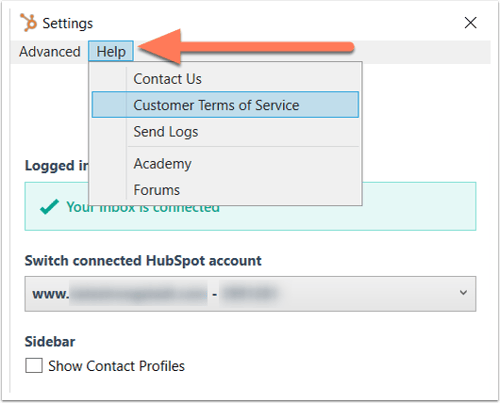- Kunnskapsdatabase
- Konto og oppsett
- Tilkoblet e-post
- Customize your HubSpot Sales Outlook desktop add-in | Knowledge Base
Tilpass HubSpot Sales Outlook-tillegget på skrivebordet
Sist oppdatert: 30 oktober 2025
Tilgjengelig med et av følgende abonnementer, unntatt der det er angitt:
I innstillingene for Outlook-tillegget kan du konfigurere standardalternativene for tillegget. Du kan koble tillegget til en annen HubSpot-konto, konfigurere standardinnstillingene for loggføring og sporing, og få tilgang til innstillingene for e-postintegrasjon.
Merk: På grunn av de betydelige endringene som Microsoft har introdusert som en del av det nye Outlook for Windows, vil HubSpot ikke lenger aktivt utvikle eller forbedre HubSpot Sales Outlook-tillegget. Selv om HubSpot Sales Outlook -tillegget fortsatt er tilgjengelig i den gamle Outlook for Windows og vil fortsette å støttes, anbefales det på det sterkeste at du aktiverer HubSpot Sales Office 365-tillegget i stedet. Hvis du bruker Outlook-tillegget, vil HubSpot Sales Office 365-tillegget automatisk bli installert hvis du bytter til den nye Outlook for Windows. Les mer i dette innlegget fra HubSpot Community.
Slik får du tilgang til innstillingene dine:
- Logg inn på Outlook-kontoen din.
- Klikk på HubSpot Sales i innboksen i Outlook, og velg Innstillinger. En dialogboks vises med en liste over innstillinger du kan konfigurere.
HubSpot-kontoinformasjon
Informasjon om HubSpot-kontoen som tillegget ditt er koblet til, vises, inkludert brukerens e-postadresse og status for innboksforbindelsen.
Hvis du vil bytte HubSpot-konto som tillegget ditt synkroniserer med, klikker du på rullegardinmenyenBytt tilkob let HubSpot-konto og velger en annen HubSpot-konto. Dette vil være kontoen der densporede og loggførte e-postinformasjonen din lagres. Det er også fra denne kontoen du får tilgang til salgsverktøyene dine i e-postklienten din.Sidefelt for kontaktprofiler
Hvis du vil at sidefeltet for kontaktprofiler skal vises i e-postkontoen din når du sender e-post til kontaktene dine, merker du av for Vis kontaktprofiler . Hvis du har slått på personverninnstillingene i kontoen din, må innstillingen for kontaktprofiler være slått på.
Loggføre og spore preferanser
Merk: Hvis du har slått på personverninnstillingene i kontoen din, vil ikke HubSpot Sales Outlook-tillegget spore e-poståpninger og klikk for kontakter som ikke har oppgitt et lovlig grunnlag for databehandling. Finn ut mer om hvordan du gir kontakter et lovlig grunnlag for behandling av data.
Før du går i gang, bør du merke deg forskjellen mellom en sporet e-post og en logget e-post:
Du kan tilpasse standardinnstillingene for logg og sporing slik at innstillingene brukes hver gang du sender en e-post.
- Hvis du vil logge alle e-poster du sender til HubSpot, merker du av for Logg e-post.
- Hvis du vil spore hver e-post du sender, merker du av for Spor e-post.

Standardverdier for tilknytning
Du kan også tilpasse hvilke tilknyttede poster e-postene automatisk skal logges til. Du kan for eksempel velge å bare logge e-postmeldinger til postens tilknyttede avtaleposter eller bare til eksisterende kontakter i CRM-systemet.
- Merk av i avmerkingsboksene ved siden av de tilknyttede postene som e-postmeldinger skal logges automatisk til:
- Eksisterende kontakter: logg e-postmeldinger logges automatisk til eksisterende kontakters oppføringer i CRM-systemet.
- Nye kontakter: logger automatisk e-postmeldinger til nye kontakter som er inkludert i e-posten. Hvis e-posten sendes til en e-postadresse som ikke er knyttet til en eksisterende kontakt i CRM-systemet, opprettes det en ny kontaktpost, og e-posten logges til denne posten.
- Bedrifter: logger automatisk e-postmeldinger til tilknyttede bedriftsposter.
- Avtaler: logger automatisk e-postmeldinger til tilknyttede avtaleposter.
- Billetter: logger automatisk e-postmeldinger til tilknyttede billettoppføringer.
 Lær hvordan duredigerer e-postassosiasjoner før du sender en e-post.
Lær hvordan duredigerer e-postassosiasjoner før du sender en e-post.
Logg aldri
E-poster som sendes til en e-postadresse eller et domene som er inkludert i listen over e-poster som aldri logges , lagres aldri i CRM-systemet. Sporing av e-post vil heller ikke vises på kontaktens tidslinje.
- Skriv inn e-postadresser eller domener du ikke vil logge e-poster for, i feltet Logg aldri , og klikk på Legg til.
- Klikk på Fjern ved siden av en e-postadresse eller et e-postdomene for å fjerne det fra denne listen.
Du kan også angi e-poster og domener som aldri skal logges fra HubSpot-kontoinnstillingene dine, og blokkere bestemte IP-adresser fra e-postsporing i HubSpot.
Når du er ferdig med å konfigurere skrivebordstillegget, klikker du på Lagre nederst.
Hjelp
Hvis du trenger ytterligere hjelp til å konfigurere Outlook-tillegget, klikker du på rullegardinmenyen Hjelp i dialogboksen. Velg Academy for å få tilgang til opplæringsressurser, eller klikk på Customer Terms of Service hvis du vil vite mer om hvordan HubSpot håndterer dataene dine.